
Obsah
- První spuštění aplikace Microsoft Surface Pro 4
- Získání aktualizací systému Windows 10
- Ověřte svůj účet na tomto počítači
- Nainstalovat Windows Store Apps a aktualizace
- Nainstalujte sadu Microsoft Office
- Změna důležitých nastavení na povrchu Pro 4
- Great Surface Pro 4 Příslušenství k Get
Linka Surface společnosti Microsoft nyní přidala aktualizovaný produkt Microsoft Surface Pro 4. Rychlost tabletu, přenositelnost, skvělé stylusové pero a užitečný typ krytu z něj činí skvělou volbu jako 2 v 1.
Shromáždili jsme několik skvělých tipů a pokynů pro nastavení aplikace Microsoft Surface Pro 4. Ukážeme novým majitelům, jak nastavit Microsoft Surface Pro 4, počínaje prvním výkonem uživatele na výkonném tabletu 2 v 1 . Poté budeme hovořit o prvních věcech, které je třeba udělat, až bude hotový. Ukážeme také, jak aktualizovat systém Windows 10 a aktualizovat předinstalované aplikace, chytit některé dobré aplikace systému Windows Store, změnit nastavení klíčů a najít užitečné příslušenství.

První spuštění aplikace Microsoft Surface Pro 4
Při prvním spuštění uživatelského rozhraní Surface Pro 4 vás tablet požádá o provedení některých možností. Máme celý článek o tom, jak procházet tyto kroky na počítači se systémem Windows 10, ale Surface Pro 4 má v tomto procesu několik dalších kroků.
Zapněte přístroj pomocí tlačítka napájení a počkejte, až se zobrazí první obrazovka níže.

Vyberte možnosti ze čtyř rozevíracího seznamu a klepněte na tlačítko další. Následující obrazovka vás požádá, abyste souhlasili s právními předpisy, takže klikněte nebo klepněte naAkceptovat.
Ikona v levém dolním rohu zobrazuje možnosti Přístupnosti. Pokud někdo, kdo to používá, potřebuje funkce usnadnění přístupu, klepněte na něj.
Poté uživatel připojí svůj Surface Pen k Surface Pro 4. Dodává se v krabici s tabletem. Odstraňte papír kolem pera a když se dostanete na níže uvedenou obrazovku, postupujte podle pokynů.
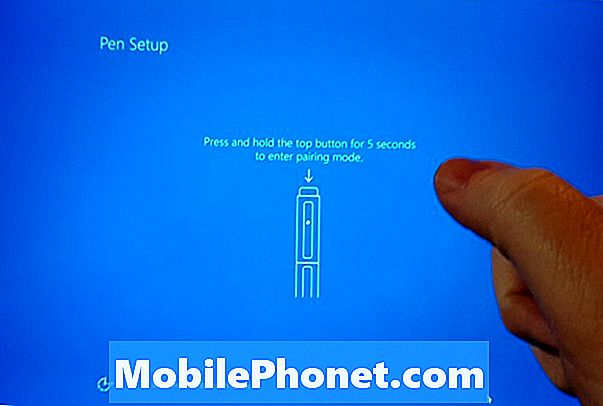
Držte tlačítko Pero na konci naproti hrotu pro psaní. Asi po pěti vteřinách bude Surface Pro 4 rozpoznávat Vaše povrchové pero a spárovat ho pomocí Bluetooth. Připojení Bluetooth není stále spojeno. Připojuje se pouze tehdy, když uživatel znovu klikne na tlačítko a otevře aplikaci OneNote, když je zapnutý Surface Pro 4.
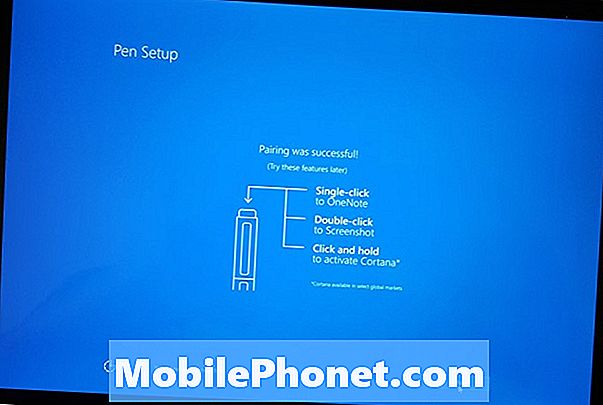
Po připojení pera se zobrazí výše uvedená obrazovka, která vysvětluje, jak funguje tlačítko Pero.
Po zbytek kroků v prvním průvodci spouštěním se řiďte naším průvodcem nastavením systému Windows 10.
Získání aktualizací systému Windows 10

Než uděláte cokoliv jiného, získejte všechny aktualizace systému Windows. otevřeno Centrum akcí Windows 10 přejetím z pravého okraje obrazovky nebo výběrem ikony Centrum akcí v pravém dolním rohu. Vypadá to, že výchozí nastavení je okno zprávy, které jste viděli v karikatuře a sedí vedle ikony klávesnice. Vybrat Všechna nastavení.
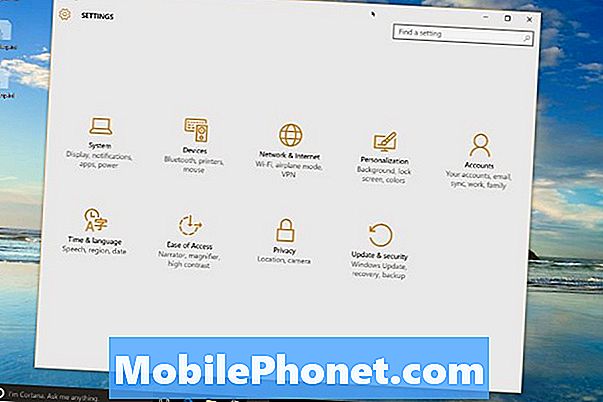
V druhé řadě vpravo najdete Aktualizace a zabezpečení. Chcete-li otevřít obrazovku Windows Update, vyberte ji.
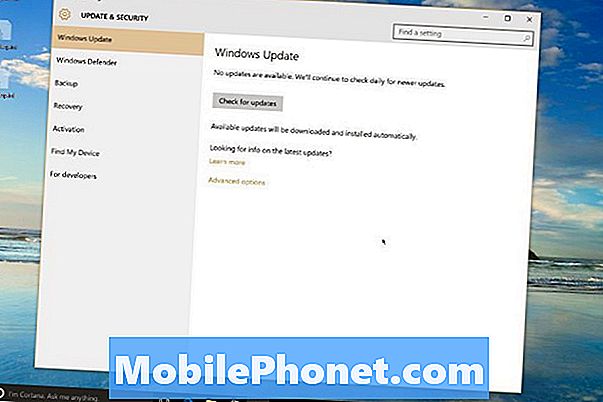
Klepněte nebo klepněte na Kontrola aktualizací ve středu obrazovky a počkejte, až OS nalezne aktualizace. Je to většinou pravděpodobné, že OS najde několik.
Nechte je stáhnout.

Systém Windows 10 nabízí instalaci všech nalezených aktualizací v naplánovaném čase, ale je vhodné nejprve vybrat Restartovat nyní tlačítko směrem dolů.
Windows 10 restartuje a aktualizuje. Surface Pro 4 se může několikrát restartovat v závislosti na dostupných aktualizacích. Nyní je vhodná doba na přestávku a práci.
Ověřte svůj účet na tomto počítači
Nakonec se v oznamovací oblasti systému Windows zobrazí výzva, abyste ověřili svou totožnost v aplikaci Surface Pro 4. Když ji uvidíte, klepněte na ni nebo na ni klepněte nebo otevřete Všechna nastavení jak jste výše.
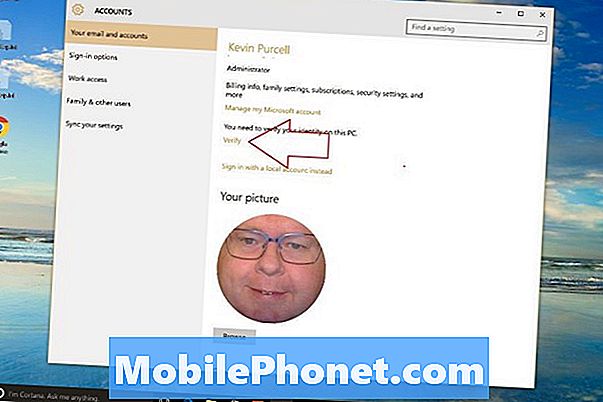
Klepněte na tlačítko nebo na Účty a pak zvolte Váš e-mail a účty. V polovině stránky uvidíte slovo Ověřte začít. Otevře se okno, které vás požádá o ověření účtu Microsoft pomocí e-mailu, telefonu nebo kódu. Vyberte si ten, který dáváte přednost. Vybral jsem si mobilní telefon. To mi posílá kód přes text.
Nainstalovat Windows Store Apps a aktualizace
Při prvním otevření úložiště Windows může chvíli trvat, protože bude skutečně aktualizovat software úložiště systému Windows na nejnovější verzi. Po dokončení začněte s dostupností všech aktualizací pro předinstalované aplikace.
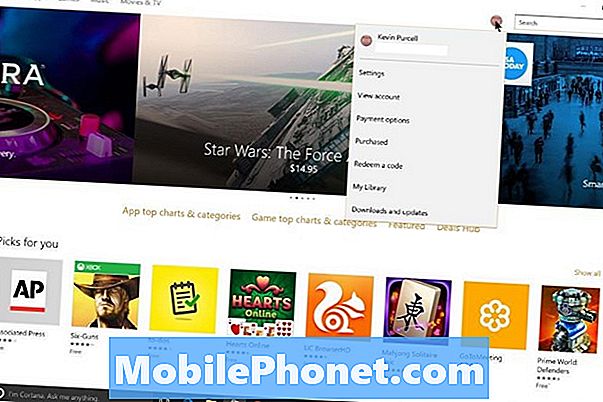
Klikněte na kulatou ikonu, která je umístěna v pravém horním rohu pole Hledat. Zobrazí se rozevírací seznam Stahování a aktualizace na seznamu. Klikněte na něj a zobrazí se seznam aktualizací. Pokud neklikne Kontrola aktualizací pod vyhledávacím polem v pravém horním rohu. Klikněte na Aktualizovat vše pod tlačítkem Zkontrolovat aktualizace. V mém Surface Pro 4 nalezl Store 31 aktualizací. Chvíli trvá, než se stáhne a někdy se úložiště Windows zmrazí při aktualizaci nebo dvou. Pokud k tomu dojde, nechte ostatní dokončit, restartujte systém Windows a opakujte kroky.
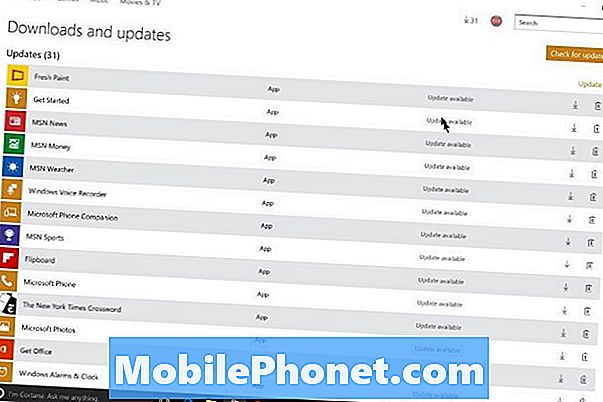
Pokud chcete, pokračujte a prohlédněte si některé aplikace, které chcete použít. Ze služby Windows Store jsme sestavili seznam 13 základních aplikací a her systému Windows 10. Také jsme sestavili delší seznam 45 aplikací pro Surface Pro 3, z nichž všechny běží skvěle na Surface Pro 4. Seznam obsahuje také některé úžasné hry.
To by mělo začít s užitečnými aplikacemi. Podívejte se na náš seznam skvělých
Nainstalujte sadu Microsoft Office
Většina uživatelů Surface Pro 4 bude pravděpodobně chtít nainstalovat sadu Microsoft Office. Můžete si buď zakoupit plnou verzi, kterou zaplatíte jednou (a nechat ji nainstalovanou v počítači), nebo můžete jít s Office 365 Personal nebo Home, což vám dává předplatné. To umožňuje uživateli nainstalovat a vždy získat aktualizované verze, plus některé další freebies.

Vybral jsem si Office 365 Home, protože mám čtyři členy rodiny, kteří to potřebují. Navíc mohou nainstalovat mobilní aplikace do svého telefonu a tabletu (až pět z nich). To stojí 100 dolarů ročně, ale opatrní kupující mohou najít nabídky. Ve skutečnosti jsem právě našel jeden na eBay, který mi dal Office 365 Home s 2 šest měsíců předplatné kódy za méně než 45 dolarů. To je neobvyklé a často nejlepší ceny stojí 60 až 80 dolarů za rok. Uživatelé se také mohou rozhodnout platit měsíčně.
Aplikace Office 365 Personal poskytuje uživatelům celou řadu aplikací, jako je verze Home, ale pouze pro jednu osobu až na 5 počítačích a jejich telefonu a tabletu.
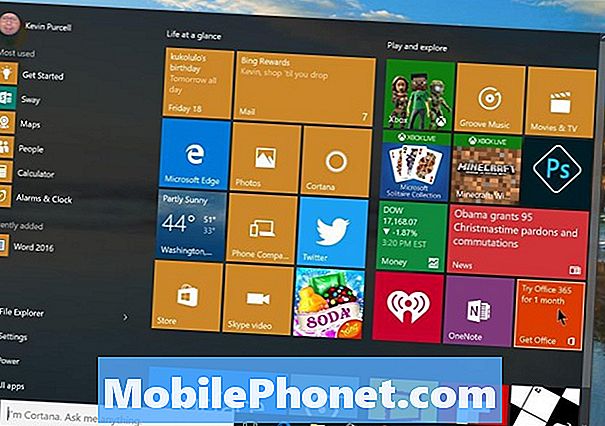
Surface Pro 4 je dodáván s odkazem v nabídce Start a získejte Office 365. Stiskněte tlačítko Start v levém dolním rohu nebo použijte tlačítko klávesnice Windows na dolním řádku vlevo mezi klávesami Alt a Fn.
Otevře se obrazovka předplatného Office 365 zkušební verze. Klikněte na Zkus zadarmo a instalační program bude stažen z vašeho prohlížeče. Jakmile je hotová, vyhledejte ji ve složce Ke stažení v Průzkumníku Windows. Poklepejte na něj a spusťte proces instalace. Trvá to několik minut.

Po dokončení aplikace Office otevřete aplikaci Word. Operační systém jej umístí do nabídky Start pod položkou Nedávno přidané Aplikace o polovině seznamu v levém sloupci nebo instalační program může přidat ikony na hlavní panel.
Aplikace Word se otevře a nabídne spuštění automatických aktualizací sady Office. Klikněte na Akceptovat Chcete-li tuto funkci zapnout nebo kliknout na malé tlačítko X, zavřete jej. Doporučuji, abyste jej přijali, abyste získali nejnovější aktualizace.
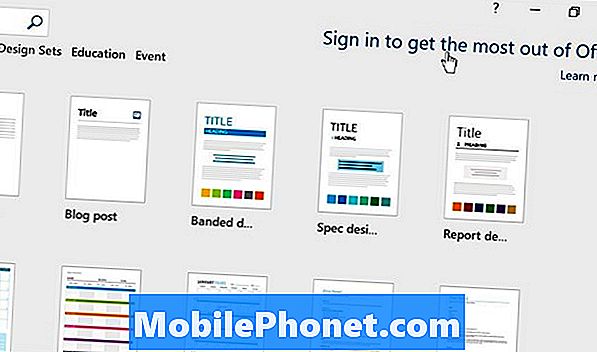
Pokud jste se přihlásili ke svému účtu Microsoft, přidáte ho do sady Office, ale možná budete muset znovu přidat heslo. Pokud tomu tak není, budete se muset přihlásit pomocí tlačítka v pravém horním rohu Přihlaste se a získejte z Office maximum. Přidejte svou e-mailovou adresu účtu MS. Vyhledá váš účet a zobrazí obrazovku pro přidání hesla.
Jakmile se přihlásíte do jedné aplikace sady Office, ostatní se také přihlásí.
Změna důležitých nastavení na povrchu Pro 4
Budete chtít změnit některá nastavení klíče.
Zakázat úkoly
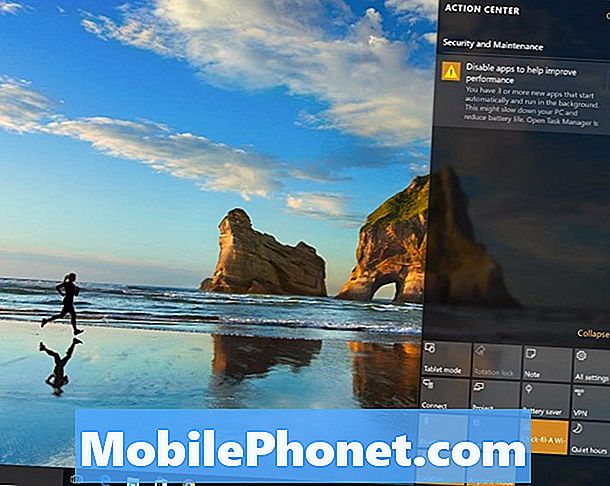
Během prvních několika dní používání vám operační systém pravděpodobně zobrazí oznámení s názvem „Zakázat aplikace, které pomáhají zlepšit výkon.“ Po dokončení instalace všech programů a aplikací klikněte na něj a klikněte na něj. To umožňuje uživatelům zbavit se nepotřebných aplikací, které se automaticky spouští při spuštění a potenciálně zpomalit systém. Klepněte na oznámení a otevře se obrazovka Zabezpečení a údržba. Klikněte na Otevřete Správce úloh otevřete seznam aplikací, které se spouští automaticky. Zbavte se aplikací, které nepovažujete za potřebné. Klepněte na aplikaci v seznamu a klepněte na tlačítko OK Zakázat.
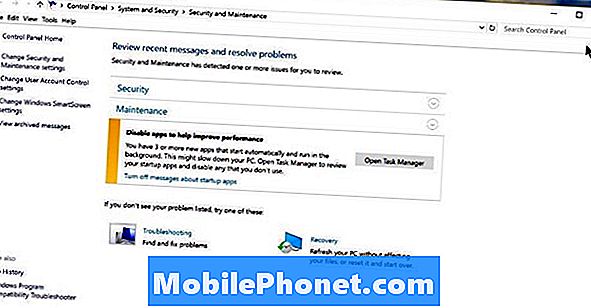
Viz Jak začít se systémem Windows 10
Některá další klíčová nastavení, která lze změnit, zahrnují následující (všechny funkce odkazují na naše příspěvky na téma Jak na toto nastavení):
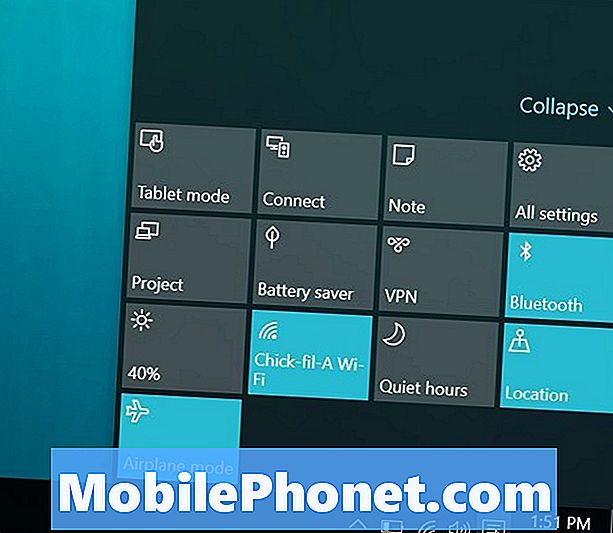
Rychlý přístup k většině nastavení systému Windows 10 získáte pomocí tlačítek v Centru akcí.
- Zapnutí / vypnutí režimu tabletu
- Změnit výchozí vyhledávač
- Obnovte úvodní obrazovku ze systému Windows 8, pokud se vám to líbilo
- Přidejte své e-mailové účty, které chcete použít ve vestavěné aplikaci Pošta
- Použijte Cortana
- V případě, že dojde ke ztrátě nebo odcizení, nastavte možnost Najít mé zařízení
- Pokud se vám v systému Windows 10 nechcete zobrazovat oznámení, postupujte takto
Great Surface Pro 4 Příslušenství k Get
Pro uživatele systému Surface Pro 4 bude přínosem následující příslušenství. Dostaňte je nebo jejich příslušenství.
Povrchový kryt typu 4 s čtečkou otisků prstů

První dva doplňky, které potřebujete, jsou povrchové pero a nový typ krytu. Povrchové pero je dodáváno se Surface Pro 4 a připojíte ho ve fázi nastavení výše. Typový kryt však přichází jako extra placený doplněk. Pokud si to můžete dovolit, získejte typový kryt s čtečkou otisků prstů. Přihlášení pomocí prstu je tak uspokojivé a účinné. Někteří si však nemyslí, že to stojí za dalších 30 dolarů. Pokud ano, pak si koupit nižší verzi bez ní.
Dock společnosti Microsoft

Pokud doufáte, že budete používat Surface Pro 4 jako tablet, notebook a pak jako stolní počítač doma, pak vyzvedněte nový Microsoft Dock. Není to bez problémů, ale ty by měly být brzy opraveny.
Snadno se připojuje pomocí magnetického napájecího konektoru na Surface Pro 4. Do Docku můžete zapojit zařízení USB, jako je klávesnice a myš. Připevněte jej k externímu monitoru a použijte ethernetový port pro rychlejší síťové připojení v doku.
Sada hrotů pro povrchové pero

Surface Pen, který je dodáván v krabici s povrchem Surface Pro 4, neobsahuje sadu pro povrchové pero, kterou si uživatelé mohou koupit za 10 dolarů. Dodává se s náhradou, která je stejná jako náhrada v peru. Má také tip, který napodobuje pero s plstěným hrotem a ten, který je tlustší jako marker.
Roku Streaming Box

Co Apple TV dělá pro iPad nebo iPhone, Roku Streaming Box může udělat pro Surface Pro 4. Tablet obsahuje technologii bezdrátového displeje, což znamená, že uživatelé mohou zrcadlit nebo rozšiřovat svou plochu Plochy na televizor nebo projektor s připojeným zařízením Wireless Display. nahoru. Microsoft je skvělý, ale je to jen hloupý přijímač, který nic nedělá, ale spojuje dok. Proč ne přidat funkce streamování Roku Box a zároveň získat technologii Wireless Display?
Roku vyrábí různé verze, z nichž jedna vypadá jako USB flash disk s konektorem HDMI. Zapojte Roku Stick (39,99 dolarů) do televizoru a poté zapojte dodaný USB kabel do USB portu televizoru nebo do adaptéru USB to AC, který je součástí dodávky Roku Stick.
Roku Stick je trochu pod proudem, proto zvažte vyzvednutí Roku 4 ($ 129,99), který není tak přenosný, ale běží rychleji a obsahuje podporu 4K.
Viz Jak přenést a streamovat ze systému Windows 10
Oba Rokus používají pěkné dálkové ovládání. Roku 4 také podporuje hlasové vyhledávání, funkci dálkového vyhledávače a funkci náhlavní soupravy, která vám umožní sledovat ostatní v ložnici při sledování videa nebo poslechu hudby.
Logitech Ultrathin Touch Mouse

Logitech Ultrathin Touch Mouse T630 kombinuje dotek a gesta trackpadu s přesností ukazatele myši.
Stejně jako povrchový krycí povrch funguje stejně dobře jako povrchové pero s polohováním a kreslením, dobrá mobilní myš doplňuje povrchový povrch 4, což činí uživatele produktivnějšími pro kancelářské úkoly. Logitech Ultrathin Touch Mouse skvěle funguje jako malá mobilní myš Bluetooth. Je tenký, lehký a obsahuje některé příjemné dotykové funkce. Myš stojí více (69,99 dolarů) v Logitech, než to dělá na místech, jako je Amazon, takže jít si to na Amazon za pouhých 50 dolarů. Kromě dobíjení přes USB se také připojuje k více než jednomu zařízení s přepínačem na dně, který mi umožňuje okamžitě si vybrat mezi nimi.
Viz 9 Příslušenství Essential Surface Pro 4
Pouzdro na velký rukáv

Malý tvarový faktor, který dostaneme s povrchem Pro 4, prosíme o zabalení do ochranného pouzdra s nízkým profilem. To je důvod, proč se nám líbí případy pouzder z WaterField Designs. Tvoří tři velké rukávy, které nepřidávají příliš velkou váhu nebo sílu a zároveň chrání povrchový povrch.

Pokud chcete více tradičního počítačového sáčku, pak si vyberte jednu z dalších sáčků WaterField Designs určených pro povrch Surface Pro 4. Můj oblíbený je Aktovka pro šrouby.


